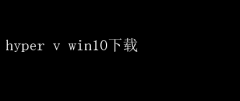掌握Linux下的IP设置不仅是系统管理员的基本功,也是开发人员和网络安全专家不可或缺的技能
本文将深入探讨Linux系统中的IP设置方法,涵盖静态IP配置、动态IP配置(DHCP)、以及使用命令行和网络管理工具进行配置等多个方面,帮助读者全面理解并熟练掌握这一关键技能
一、Linux网络配置基础 Linux网络配置的核心在于网络接口(Network Interface),每个网络接口都有一个唯一的标识符(如eth0、wlan0等),用于区分不同的物理或虚拟网络接口
在Linux中,网络配置可以通过多种方式实现,包括手动编辑配置文件、使用命令行工具以及图形用户界面工具
1.1 查看网络接口信息 在进行任何配置之前,首先需要了解系统当前的网络接口状态
可以使用以下命令查看网络接口信息: - `ifconfig`:传统命令,但在某些现代发行版中可能已被弃用
- `ip addr` 或`ipa`:`iproute2`套件的一部分,提供了更现代和强大的功能
ip a 此命令将列出所有网络接口及其当前状态,包括IP地址、子网掩码、广播地址等信息
1.2 配置文件的位置 Linux系统中网络配置文件的存放位置因发行版而异
常见的路径包括: - Debian/Ubuntu系:`/etc/network/interfaces` - Red Hat/CentOS系:`/etc/sysconfig/network-scripts/ifcfg-<接口名` - systemd管理的新系统:`/etc/systemd/network/` 目录下的文件 二、静态IP配置 静态IP配置意味着为网络接口分配固定的IP地址、子网掩码、网关和DNS服务器
这在需要稳定网络环境的场景中尤为重要
2.1 Debian/Ubuntu系配置 在Debian或Ubuntu系统中,编辑`/etc/network/interfaces`文件来配置静态IP: sudo nano /etc/network/interfaces 添加或修改以下内容: auto eth0 iface eth0 inet static address 192.168.1.100 netmask 255.255.255.0 gateway 192.168.1.1 dns-nameservers 8.8.8.8 8.8.4.4 保存并退出后,重启网络服务: sudo systemctl restart networking 2.2 Red Hat/CentOS系配置 在Red Hat或CentOS系统中,编辑对应接口的配置文件,如`/etc/sysconfig/network-scripts/ifcfg-eth0`: sudo nano /etc/sysconfig/network-scripts/ifcfg-eth0 添加或修改以下内容: TYPE=Ethernet BOOTPROTO=none DEFROUTE=yes IPV4_FAILURE_FATAL=no IPV6INIT=yes NAME=eth0 DEVICE=eth0 ONBOOT=yes IPADDR=192.168.1.100 PREFIX=24 GATEWAY=192.168.1.1 DNS1=8.8.8.8 DNS2=8.8.4.4 保存并退出后,重启网络服务: sudo systemctl restart network 三、动态IP配置(DHCP) DHCP(动态主机配置协议)允许客户端自动从DHCP服务器获取IP地址和其他网络配置信息,简化了网络管理
3.1 Debian/Ubuntu系配置 在Debian或Ubuntu系统中,配置DHCP相对简单,只需修改`/etc/network/interfaces`文件: sudo nano /etc/network/interfaces 将接口配置为使用DHCP: auto eth0 iface eth0 inet dhcp 保存并退出后,重启网络服务: sudo systemctl restart networking 3.2 Red Hat/CentOS系配置 在Red Hat或CentOS系统中,同样修改对应接口的配置文件: sudo nano /etc/sysconfig/network-scripts/ifcfg-eth0 将BOOTPROTO设置为dhcp: TYPE=Ethernet BOOTPROTO=dhcp DEFROUTE=yes IPV4_FAILURE_FATAL=no IPV6INIT=yes NAME=eth0 DEVICE=eth0 ONBOOT=yes 保存并退出后,重启网络服务: sudo systemctl restart network 四、使用命令行工具进行网络配置 除了编辑配置文件外,Linux还提供了强大的命令行工具来动态管理网络接口,其中最常用的是`ip`命令
4.1 添加临时IP地址 可以使用`ip addradd`命令为网络接口添加临时IP地址,该地址在系统重启后失效: sudo ip addr add 192.168.1.101/24 dev eth0 4.2 删除IP地址 使用`ip addrdel`命令删除指定的IP地址: sudo ip addr del 192.168.1.101/24 dev eth0 4.3 设置默认网关 使用`ip route add default`命令设置默认网关: sudo ip route add default via 192.168.1.1 五、使用网络管理工具 对于不熟悉命令行操作的用户,Linux也提供了图形化的网络管理工具,如NetworkManager
5.1 NetworkManager简介 NetworkManager是一个动态网络配置守护进程,提供了命令行界面(nmcli)和图形用户界面(如GNOME的网络设置面板)来管理网络连接
5.2 使用nmcli配置网络 `nmcli`是NetworkManager的命令行工具,可以用来创建、修改和删除网络连接
例如,创建一个新的以太网连接: nmcli con add type ethernet ifname eth0 con-name MyEthernet ipv4.addresses 192.168.1.102/24 ipv4.gateway 192.168.1.1 ipv4.dns 8.8.8.8 8.8.4.4 ipv4.method manual 六、总结 掌握Linux下的IP设置是网络管理的基础,无论是静态IP配置还是动态DHCP配置,都能通过编辑配置文件或使用命令行工具轻松实现
随着Linux发行版的不断更新,NetworkManager等现代网络管理工具的出现,使得网络配置更加直观和便捷
无论你是系统管理员、开发人员还是网络安全专家,深入理解并熟练运用这些技能,都将为你的工作带来极大的便利和效率提升
通过不断实践和学习,你将能够轻松应对各种复杂的网络配置需求,确保系统的稳定与高效运行